YouTube es una plataforma notoriamente lenta, pero eso no es demasiado sorprendente dada la carga a la que están sometidos los servidores. A partir de febrero de 2020, se subieron a YouTube más de 500 horas de contenido cada minuto. Con tantos datos, habrá al menos algunos errores.
Si su video de YouTube no se carga correctamente o no se procesa, hay pasos que puede seguir para resolver el problema. Algunas de ellas son tan sencillas como esperar unos minutos y volver a intentarlo, mientras que otras son más complejas. De cualquier manera, si el procesamiento de video está tomando una cantidad de tiempo inaceptable, aquí hay algunas cosas que puede probar.
Tabla de contenido 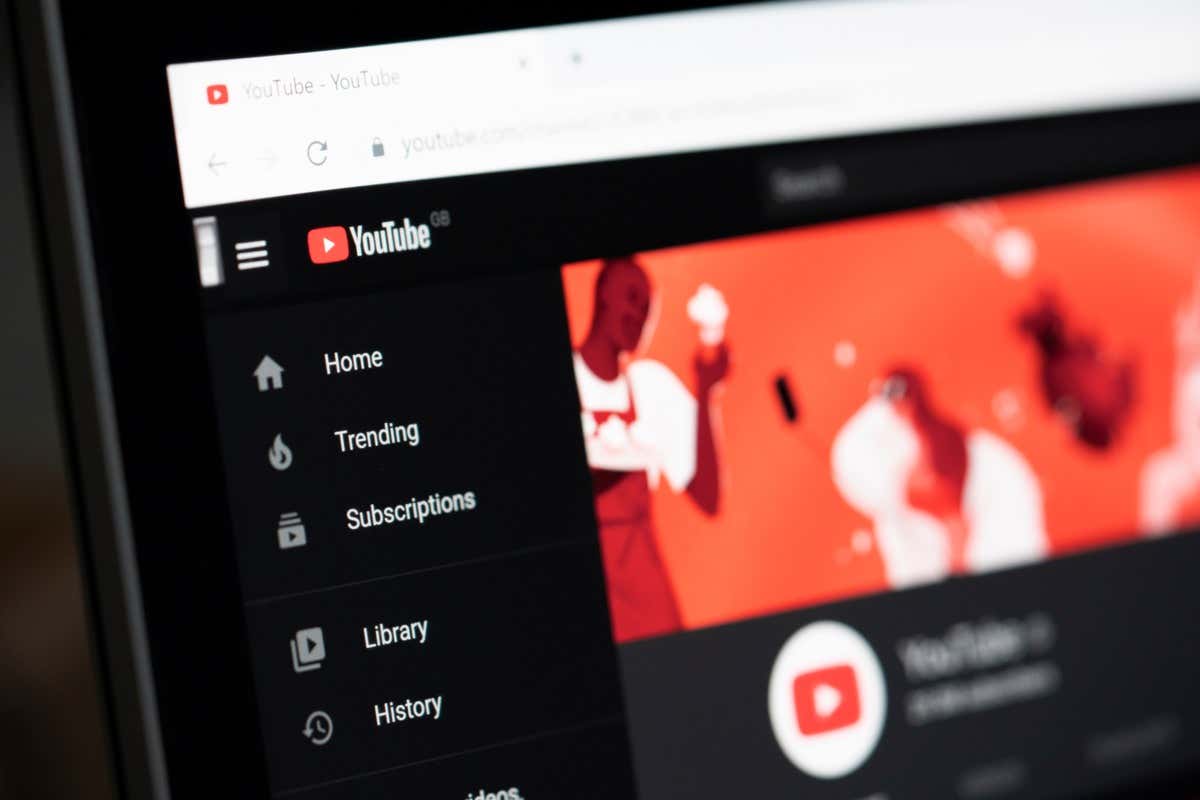
Espere un Pocos minutos
Suena como un consejo trillado, pero a veces esperar de 10 a 15 minutos es todo lo que se necesita. El cargador de YouTube no muestra el progreso en tiempo real, por lo que podría estar más avanzado de lo que se muestra. Por supuesto, si se congela después de varias horas o no avanza en absoluto, debe intentar otro paso.
Una vez que se carga el video, el tiempo de procesamiento de YouTube puede variar según la actividad. Si hay demasiada actividad en los servidores de YouTube, puede llevar más tiempo.
1. Verifique su conexión a Internet
No hay velocidades de carga sugeridas oficiales para YouTube, pero una regla general es que cuanto más rápido, mejor. Google sugiere una velocidad de al menos 5 Mbps para transmitir videos de 1080p, por lo que una estimación aproximada sería reducir a la mitad esa velocidad para cargar.
De cualquier manera, si su conexión a Internet no es estable o experimenta velocidades reducidas, puede afectar la velocidad de carga. Usa una herramienta como Speedtest para medir qué tan rápidas son tus velocidades actuales.
2. Conéctese directamente a su enrutador
Wi-Fi siempre será un poco menos estable que una conexión directa a través de Ethernet. Cuando intente cargar un video, conéctese directamente a su enrutador para eliminar cualquier posibilidad de interferencia de Wi-Fi.
De la misma manera, siempre intente cargar desde una computadora en lugar de un dispositivo móvil, a menos que de alguna manera pueda conectar su dispositivo móvil directamente a su enrutador.
3. Deshabilite su VPN
Si usa una VPN para una navegación más segura, desactívela antes de intentar cargar un video de YouTube. Si bien te ayudará a protegerte, también puede interferir con la carga de videos y reducir la velocidad de Internet. Antes de subir un video, apague temporalmente su VPN.
4. Limpia tu caché
Borrar tu caché cubre una multitud de fallas. La buena noticia es que es fácil de hacer. Si bien el proceso exacto varía de un navegador a otro, sigue un proceso similar. Para borrar tu caché en Chrome:
Selecciona los tres puntos en la esquina superior derecha. Seleccione Más herramientas > Borrar datos de navegación. 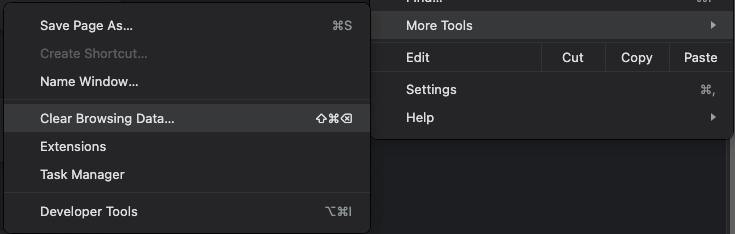 Seleccione Imágenes y archivos en caché.
Seleccione Imágenes y archivos en caché. 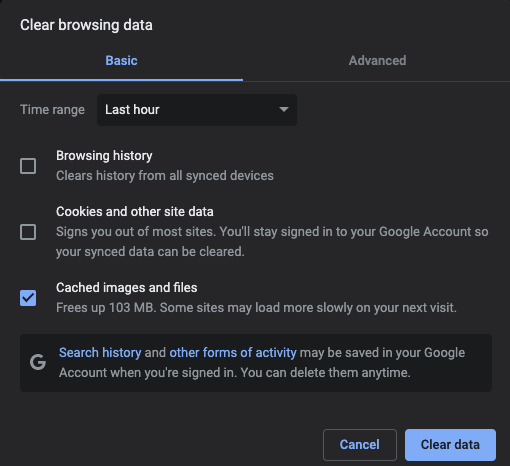 Selecciona Borrar datos.
Selecciona Borrar datos.
Si no quieres borrar tu caché, otro truco es abrir una ventana de incógnito. Esto también eliminará cualquier interferencia de los complementos.
Puede abrir una ventana de incógnito a través de Archivo > Nueva ventana de incógnito, o puede presionar CTRL + Shift + N o CMD + Shift + N.
5. Intercambiar navegadores web
No todos los navegadores son iguales. Si no puede obtener un video para cargar en un navegador, intente usar un navegador diferente. Una sugerencia general es usar Chrome para cualquier cosa relacionada con Google, incluido YouTube. Y no use Microsoft Edge para nada si puede evitarlo.
6. Cambiar el formato de video
YouTube admite una amplia gama de formatos de vídeo. Si está intentando cargar un archivo.MOV y no funciona, conviértalo a un formato diferente y luego intente volver a cargarlo. Por ejemplo,.MP4 es uno de los tipos de archivo más utilizados en YouTube.
Puede descargar software gratuito para convertir videos en Windows 10, en Android y más. También puede encontrar convertidores web en línea, pero estos suelen ser menos efectivos debido a la necesidad de cargar y luego volver a descargar archivos de video grandes.
7. Disminuya el tamaño de archivo de su video
YouTube tiene un tamaño de archivo máximo de 256 GB o una duración máxima de 12 horas. Cualquiera de los que alcance primero es el corte. Si su archivo de video es demasiado grande, intente reducirlo. Algunas formas de hacerlo son comprimir el video , acortando su duración total y eliminando contenido adicional como música o superposiciones del video.

Otro paso que puede tomar es cambiar la resolución. Si el video está en 4K, considere bajarlo a solo 1080p. Si bien afectará la calidad general del video, podría facilitar la carga.
8. Desinstale y vuelva a instalar la aplicación
Algunas personas solo usan sus teléfonos para crear contenido en YouTube. Si está intentando cargar desde un dispositivo iOS o Android, el problema podría estar en la aplicación. Desinstala la aplicación de YouTube y vuelve a instalarla en tu teléfono. Esto no solo solucionará cualquier falla subyacente, sino que también garantizará que tenga la última versión de la aplicación.
9. Elimine el video y comience de nuevo
Si su video no se procesa, a veces solo tiene que volver a intentarlo. Si tiene una conexión a Internet lenta o su ISP acelera las cargas, lo último que desea hacer es eliminar su video y volver a cargarlo, pero a veces, eso es todo lo que puede hacer.
Inicie sesión en su cuenta de YouTube y seleccione Administrar videos. Encuentra el video que no se procesará y pasa el cursor sobre él, luego selecciona los tres puntos. Seleccione Eliminar para siempre. 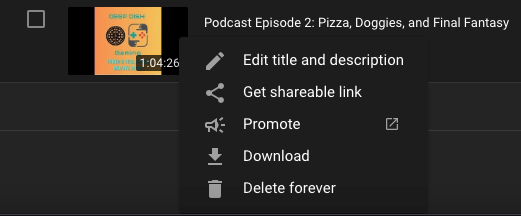
Una vez que hagas esto, tu video desaparecerá de tu página, pero puedes volver a cargarlo e intentarlo de nuevo. A veces, una falla en los datos de carga puede interferir con el rendimiento del video y no le deja otra opción.
YouTube es una gran plataforma para hacer crecer su marca o simplemente para publicar videos divertidos, pero a veces tiene que ayudarlo a resolver algunos problemas aquí y allá. Pruebe estas nueve correcciones para que su video se publique y obtenga vistas mucho más rápido.
